Pasos de Configuración
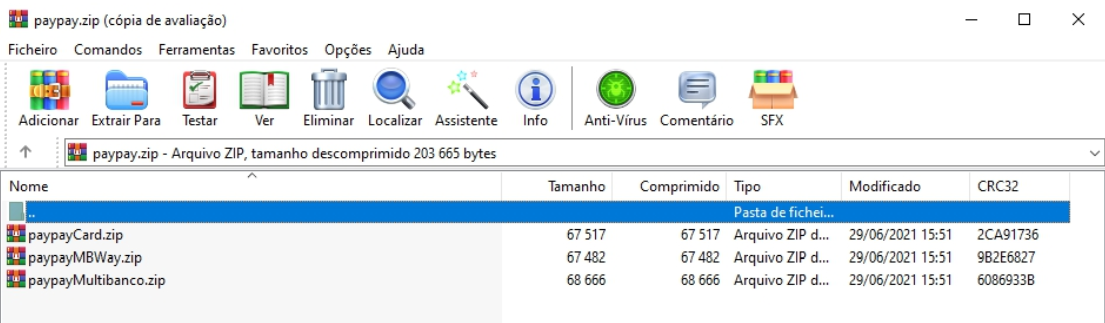
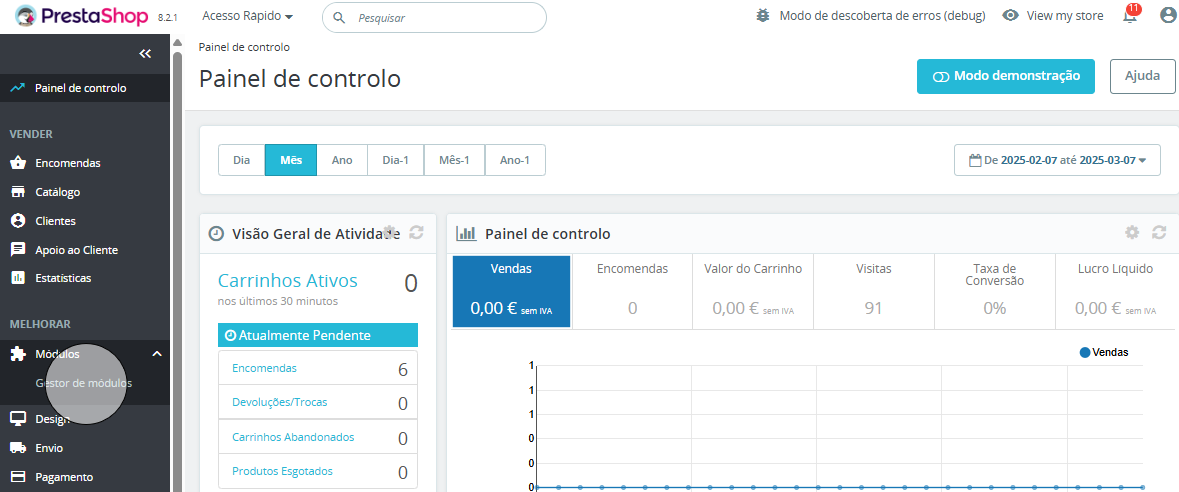
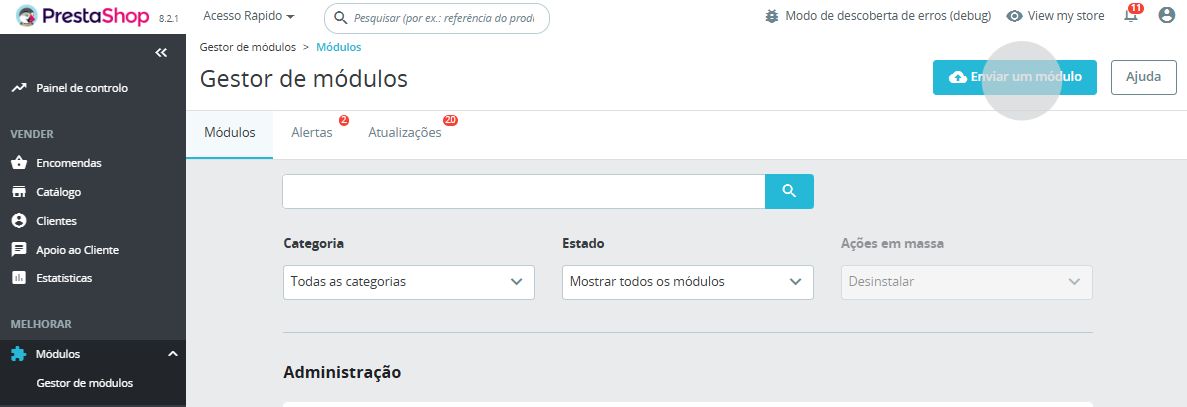
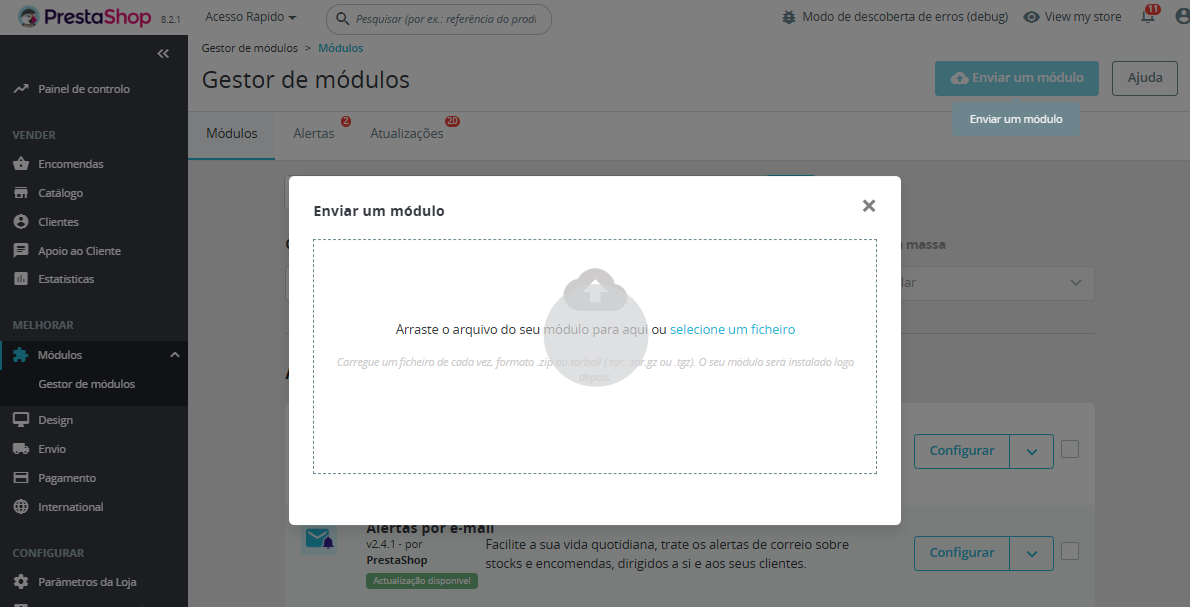
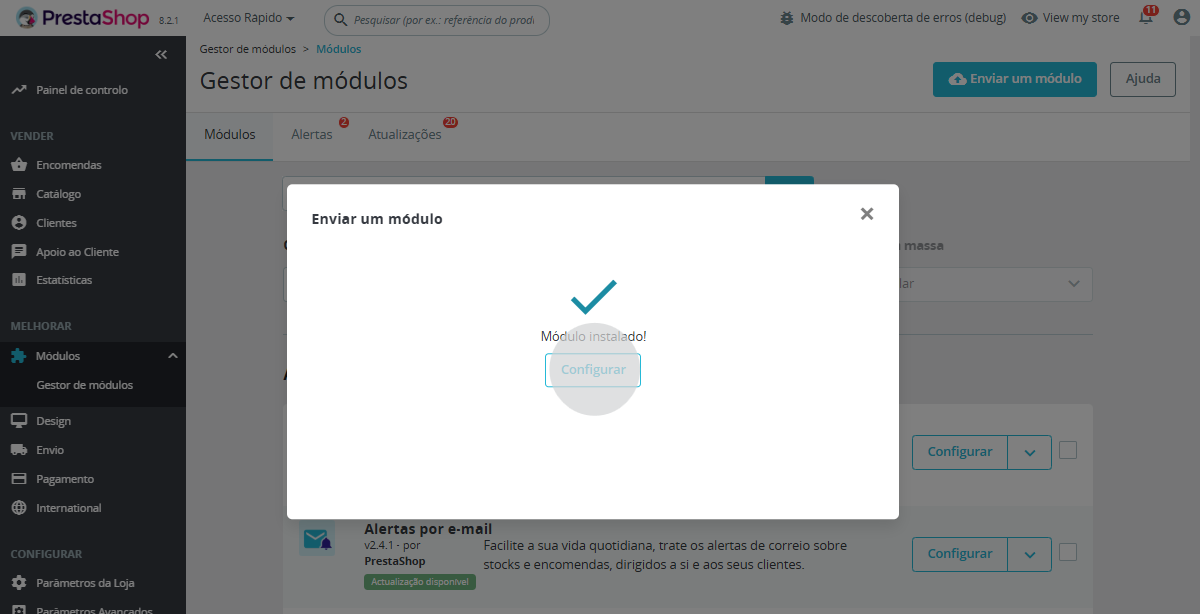
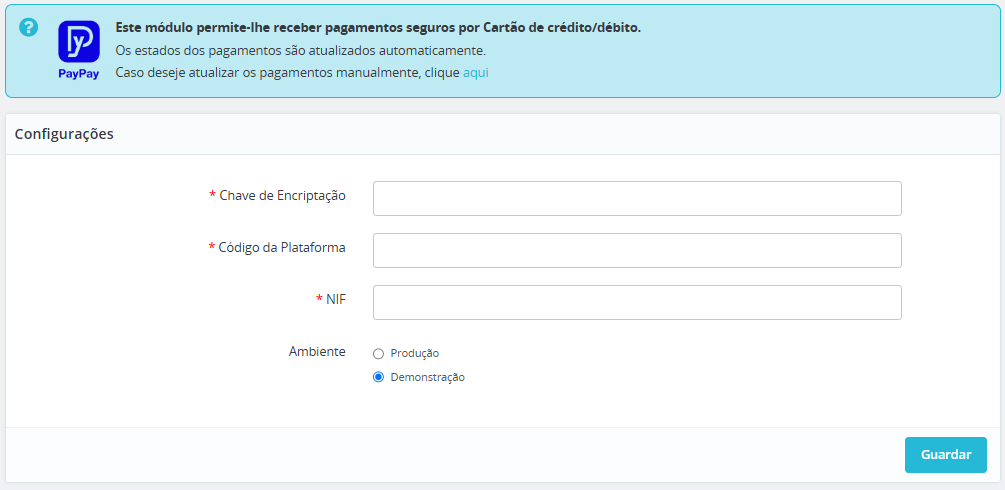
información
Su tienda ahora está preparada para generar y proporcionar los datos de pago a sus clientes, en tiempo real, según el método de pago elegido (Cajero Automático, Tarjeta de Crédito/Débito y MB WAY).
Si tiene alguna pregunta, no dude en ponerse en contacto con nosotros. Estamos a su disposición para ayudarle con la configuración.